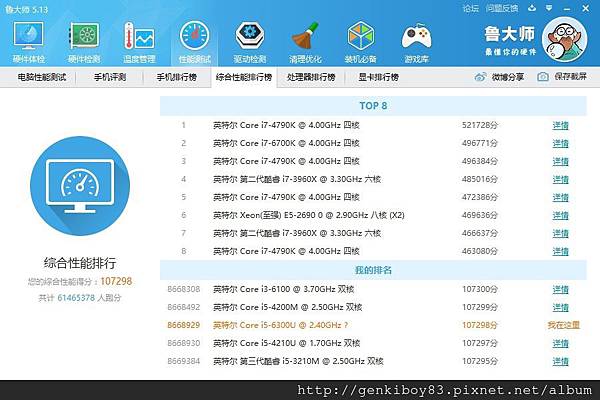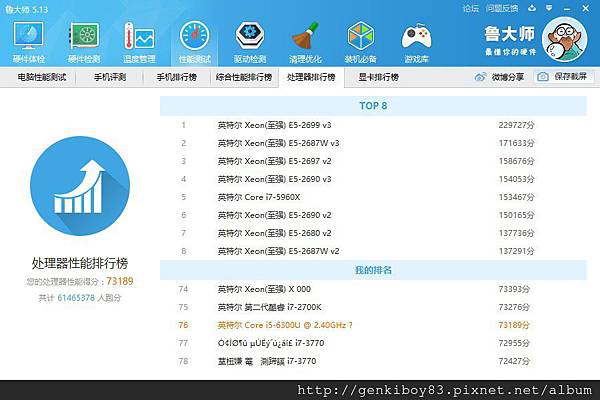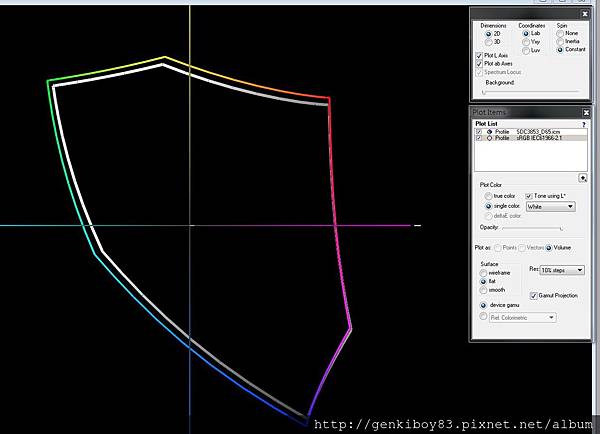[心得] 讓你坐著躺著都能修圖的 Microsoft Surface Pro 4 體驗~
【前言】
因為工作的關係,我只要出門就一定一大堆設備,雖然我自己的工作機就是筆記型,但有時候多到實在沒辦法再放一台15吋的筆記型電腦在包包裡,只靠平板還是很多事情不方便處理,平板跟一般的電腦比起來還是有一些限制,雖然平板可以上網,拍照完也可以立刻檢視照片,不過要編輯一些文件或是投影片之類的就有點不方便,所以後來我就把腦筋動到二合一的平板上,大概半年前才剛買了一台 Genuine 捷元 GenPad E10T3W 當做出門的備用機,雖然不是屬於效能很強的機種,但是至少應付一般狀況都可以應對自如。話雖如此,我還是一直在找有沒有類似的產品但是效能又更好的,後來發現Surface Pro 系列滿接近我的需求的,這次剛好有機會借到一台 Surface Pro 4來使用,所以就來試試看Surface Pro 4到底是不是我心目中的理想解決方案~

其實我以前就有在美國的微軟官方零售店玩過早期的Surface,當時還是RT的版本,因為實在太特立獨行了,銷量當然不太好,當然我也完全忘了有這產品的存在,直到2014年推出Surface Pro 3之後我才又想起來原來有這產品線......而Surface Pro 3也是這個系列真正比較成功的一代
【講古時間】

當大家以為那個很難用的Surface RT是第一代Surface時,其實不是...................讓我們鄭重歡迎Surface的爸爸........神桌Surface!這是2009年時去參觀微軟西雅圖總部的時候所拍的,當年這個桌子真的就叫做Surface,在當年這看起來像超級巨大版本的iPhone就是微軟的Surface,這時候iPad都還沒誕生,當年在CES上也是搶盡風頭,只是後來不知道怎麼搞的Surface這名字被現在的二合一平板給拿走了,雖然還是觸控螢幕,不過其實兩個計劃是不同的
當年的新聞:世界首富比爾蓋茲的下一個夢...... SURFACE神桌武士
2009年CES展中的神桌SURFACE
導入SURFACE的概念影片
好~講古時間結束,看完了老Surface,現在就來看看新的Surface Pro 4到底好不好用啦~
【帶著Surface Pro 4上工啦】
原本想說年底將至,手邊的案件會比較少,沒想到機器拿到第二天就有幾件案子等著我,所就直接帶著Surface Pro 4實戰啦!
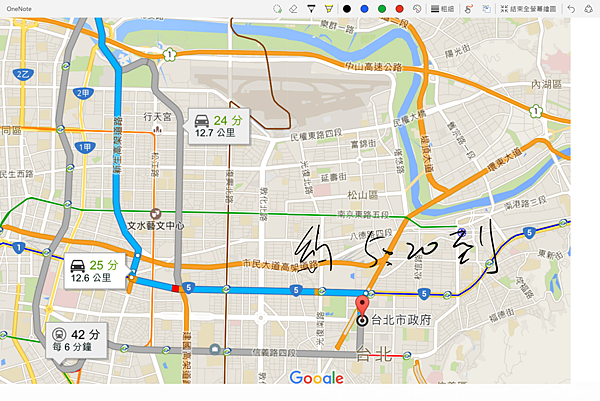
這是我在規劃12/20台北馬拉松拍攝事前交通路線規劃,透過Onenote配上觸控筆可以很方便的截圖並且在上面做筆記,整體使用感覺跟真的在書寫很像~

在經過12/20從清晨5點拍到中午12點的鐵人拍攝行程之後,隔天接著又要繼續拍菜單用的照片,但前一天的照片都還沒整理完,在等廚師上菜之前先利用空檔整理檢視前一天的照片~

在拍攝菜色的過程中,因為每一道之間的間隔比較長,所以我可以拍完之後直接把照片先存進Surface Pro裡面,透過螢幕檢視照片的品質跟顏色

透過大螢幕可以直接檢視照片的細節跟色調,比在相機螢幕上更準確,看到問題可以直接針對問題現場進行修正

這張是幕後花絮~XD 因為水餃會吸水,所以起鍋一段時間之後水分就會開始被皮吸收,表皮的光澤就不夠了,這時候就要來點橄欖油之類的,讓表皮看起來像剛起鍋一樣水亮水亮~~~~

放大檢視後發現水餃皮有些破掉了,為了讓畫面更好看我會把破掉的地方用軟體修補起來

答答~~~最後的成果就是這樣啦!利用空當的時間直接在現場調整照片可以省下一些回來再處理照片的時間,工作效率可以提升不少~

再來是拍攝甜點~知道為什麼我把Surface放在蛋糕旁邊嗎?因為剛好背面是銀色的,可以當做補光板使用XD(好貴的補光板)

拍攝的時候業主都有給拍攝清單,拍完的時候就可以先把照片放進Surface裡面檢視並且核對是否有漏拍的,比起大家圍在一起看相機的螢幕方變得多
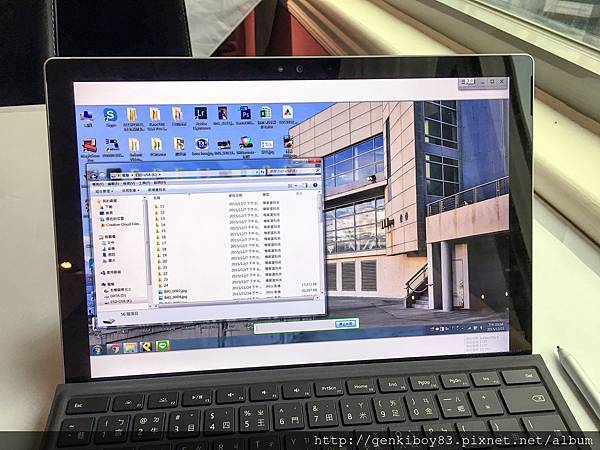
拍攝到尾聲之後原本計劃要將另外一份檔案親自送到客戶手上,但是因為拍攝的行程delay,來不及回家拿檔案,所以直接透過Surface配上chrome的遠端桌面連回家裡的電腦複製檔案(好險我電腦都不關機)

接著又趕到了客戶的古玩店交付檔案, 因為對於骨董的拍攝顏色要比較要求,Surface的螢幕顏色比較精準,再加上3k的螢幕,細緻度接近印刷的品質,適合檢視最後的成品照片是否符合要求~

客戶選取完要的照片之後我就直接將資料分類好直接存在隨身碟裡面給他一份做存底,Surface的全尺寸USB這時候就挺方便的,不用再轉接,直接插上隨身碟就可以使用了~忙了兩天終於收工啦~~~~~

因為之前在美國待了幾年,國外的治安不比台灣好,所以我出門帶相機出門的時候都盡可能低調一些,即使現回到台灣我也還是有這個習慣。所以我跟一般攝影師不同,我都盡量不讓人看出來我的包包裡有背相機,所以我的相機包就是一般的背包,也因為這樣所以包包的空間不大,出門拍照包包裡除了相機裝備以外很難再塞得下一台標準的筆記型電腦,但像Surface或是我原本的GenPad E10T3W因為夠小夠輕就可以一起帶出門

這次出門跟拍的時候有帶著Surface,所以我在拍攝完人物訪問之後就可以直接先回到辦公室整理一下剛才所拍的內容~

雖然Surface只有一個USB,不過接上USB HUB之後就可以把讀卡機滑鼠鍵盤等等的東西都接上去,這樣在辦公室使用的時候就可以用比較大的滑鼠跟鍵盤來操作

因為這天拍照有帶Surface出門,所以就可以在辦公室把當天的照片先處理一下,不然回家之後一定會偷懶的...............
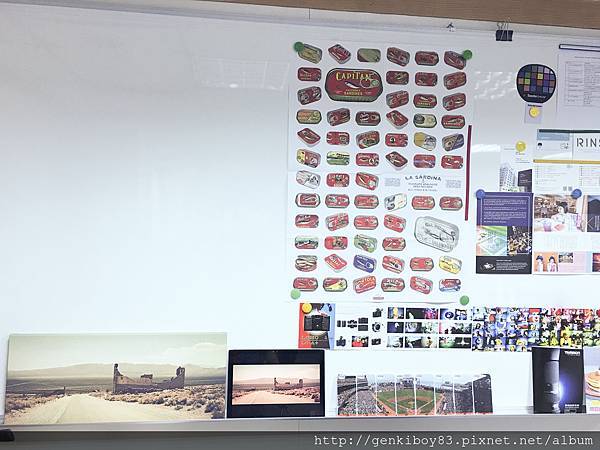
Surface Pro 4與辦公室的擺設~有看到Surface在哪裡嗎~

Surface Pro 4的螢幕比例是3:2,剛好符合一般單眼相機的照片比例,所以在看照片的時候就不會有多餘的黑邊,可以完整的利用整塊螢幕
【娛樂應用】
Surface雖然是一台平板,但也是一台功能完整的筆電,所以當然除了拿來修圖工作以外,看影片等等也是可以的~

有天老媽晚上在洗水果的時候想要看連續劇,所以我就把surface跨在廚房的置物架上讓他看“嫁妝”XD

平常晚上沒事的時候就是家庭電視時間,會在客廳陪老媽看電視,這時候順便可以寫寫文章,回回FB喇賽之類的,雖然Surface Pro 4不像筆記型放在腿上可以這麼穩,不過角度喬得好還是可以的使用,若是坐姿有調整的話還是要在重新喬一下角度,另外,使用時間長的話會因為腳架受力面積的關係腿上會有印子
【外觀與功能介紹】
前面先介紹的大概的應用,再來就是簡單介紹一下硬體規格以及外觀~

Surface Pro 4 的外包裝很特殊,外面的襯套不是剛好包住裡面那層盒子,會突一塊出來,藍線以右就是多出來的那截

這台規格是i5 256GB 8G RAM的版本,往下有m3往上有i7另外兩種處理器規格

登登~12.3吋的大平板!雖然是大平板,但重量也只有786克左右,不算太重,不過單手拿久還是會有點酸就是了,躺床上玩的時候要小心,砸到臉肯定會流血的..............

Surface 機身右側有三個連接port,USB 3.0、Mini DisplayPort以及SurfaceConnect磁吸式充電接頭,看起來基本的擴充跟連接都沒有什麼問題,BUT............................

因應“大轉接時代”,我有超多種轉接頭跟訊號線,除了基本的HDMI、Mini HDMI、Micro HDMI以外還有HDMI to DVI,HDMI 母轉母、MHL,甚至連最iPhone用的Lightning to VGA都備齊了,沒想到獨缺mini display的線材........................所以暫時沒辦法接到另外的螢幕上啦~◢▆▅▄▃-崩╰(〒皿〒)╯潰-▃▄▅▆◣

左邊比較乾淨平整,只有一個耳機孔,邊上散熱孔真的會吹出風來,平板有散熱風扇的還真少見!

因為左邊比較平整的關係,所以裡面附的觸控筆可以牢牢的吸附在上面,3代的時候因為機體的設計,筆不容易吸在上面

螢幕的正面上方除了有鏡頭以外還配備紅外線 (IR) 臉部偵測相機,作為人臉辨識解鎖時偵測生物特徵使用,意思是如果單純拿照片來作臉部辨識是無法成功的,一定要“活體”才會有紅外線訊號
Win10獨有的Windows Hello生物特徵解鎖功能是利用相機與紅外線進行人臉辨識解鎖,在光線良好的情況下只要喚醒Surface,什麼也不用做就能自動登入系統了


機身前方的左右兩側各藏有一組喇叭,聲音表現滿好的~下面有三個不同類型的影片跟音樂,人聲跟中高音的表現都不錯
Surface Pro 4 喇叭播放效果測試-電影
Surface Pro 4 喇叭播放效果測試-kpop
Surface Pro 4 喇叭播放效果測試-音樂

背後的支架上有新的Windows圖案,很閃很顯眼~上一代是Surface字樣


Surface Pro 4的支架是無段式的,所以可以自由調整角度~


支架撐開之後會看到裡面藏有一個小小的MicroSD卡槽,可以用來擴充容量~

Surface Pro 4有隨機附送觸控筆,所以不用像iPad Pro一樣需要額外再購買

Surface Pro 4的筆這次把其中一面削平了,為的是能夠讓筆能夠比較穩固的吸附在機身側邊,筆的側邊有一顆按鍵,最後面具有數位橡皮擦功能,可以在畫圖的時候擦掉筆跡

筆尖的部分用的是比較類似絨面的材質,避免在使用的過程中刮傷螢幕

Surface Pro 4的筆跟Wacom觸控板的筆比一比~~外觀很類似,三代之前Surface也是採用Wacom的觸控筆技術,不過之後變成了N-trig的觸控筆技術,不過這次觸控筆的壓力感應又回到了1024階,比上一代256階更多

鍵盤的layout~基本上按鍵都還滿完整的,大小也適中,粒粒分明,聽說比起三代的手感好很多~

不過我比較沒辦法接受的是右邊沒有ctrl鍵,我個人習慣是按右邊的ctrl,少了右邊的ctrl我在輸入全型標點的時候變得很不順手

鍵盤保固蓋的內外都包有一層類似麂皮的材質,不過很容易沾到灰塵跟棉絮,需要常常清理~

Surface Pro 4所附的充電器~算是滿小的,攜帶上不會有太大的負擔

充電線的接頭是採用磁吸式的

把充電接頭靠近機器就會自動吸上去,充電的時候會亮白燈作為提醒~

充電器本身也很有巧思的在變壓器這邊作了一個USB充電孔,可以順便一起充其他的設備~
【外觀比一比】
雖然Surface Pro 4號稱12.3吋,但其實感覺上並沒有很大台的感覺,剛好我自己自前也有買了一台10.1吋的GenPad E10T3W,市面上滿多二合一的平板也都是這個尺寸,所以剛好可以拿來比對一下大小~

Surface Pro 4的螢幕範圍差不多就是整台10.1吋的GenPad E10T3W的大小~這樣就可以看出來12.3跟10.1吋的大小差異~以前覺得10.1吋的平板已經滿大台了,但沒想到跟12.3吋一比才發現真是迷你......
【效能與特色】
雖然這篇的重點我是想擺在實際的應用,不過應該還是很多人想知道這台的效能大概如何,所以我還是做了一些簡單的效能測試~
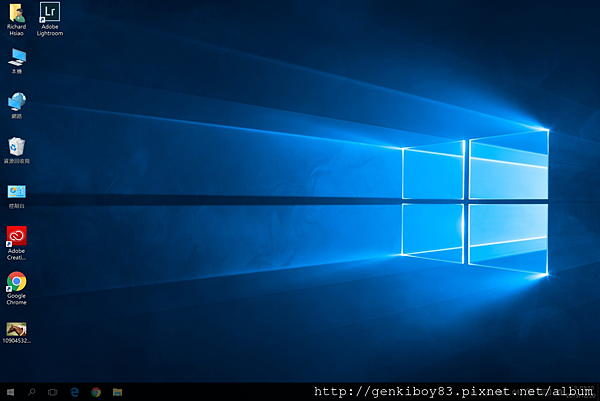
Surface Pro 4的系統採用的是64位元Win10專業版
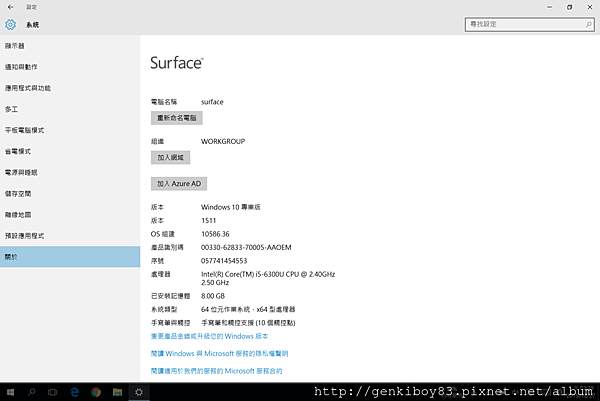
首先先驗明正身一下~硬體部分是第六代i5-6300U 2.4GHz/256GB/8G RAM,在這代的Surface Pro中算是中間等級的,當然預算無上限的可以直接挑戰i7版本....................
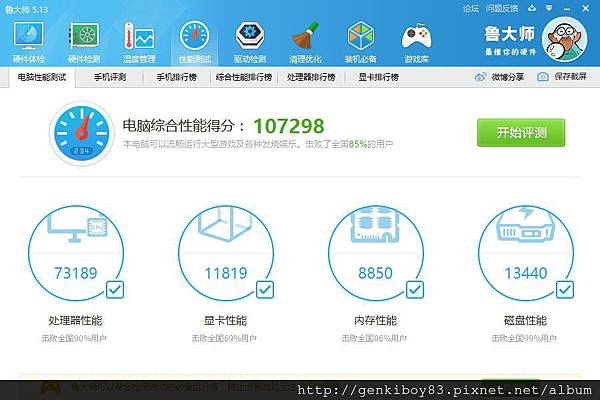
用魯大師跑一下整機的分數~107298,整體效能在前15%,算是不錯的效能
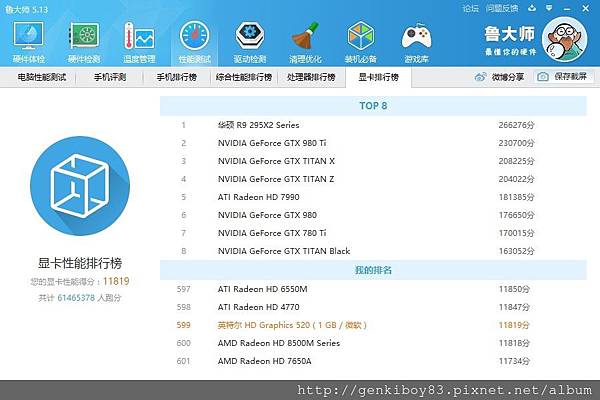
Surface Pro 4 i5版本用的是intel HD 520顯示卡,3D的能力不算太強,不過跑跑4k影片之類的還是非常游刃有餘~
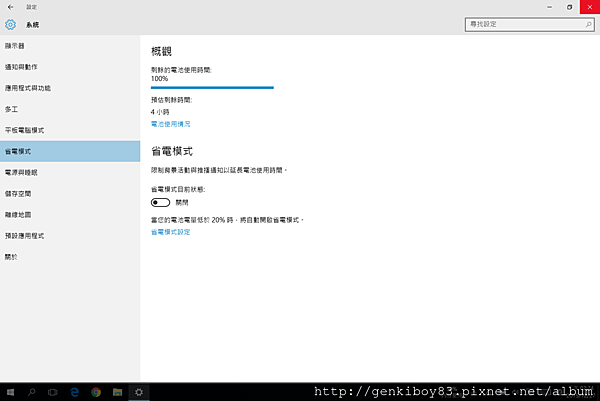
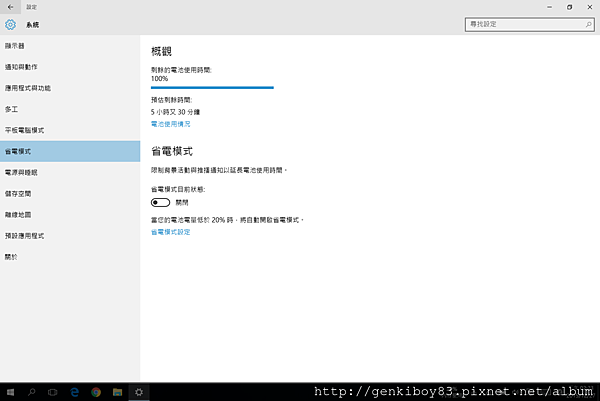
電池續航力在100%的情況下預估大概可以接近6小時,不過因為CPU會自動調整時脈,所以電池的預估時間會一直變動,我自己拿來修圖的時候螢幕亮度都會固定在高亮度,再加上修圖的時候系統負擔也比較大,大概三小時就沒電了,續航力其實並不太算太理想~
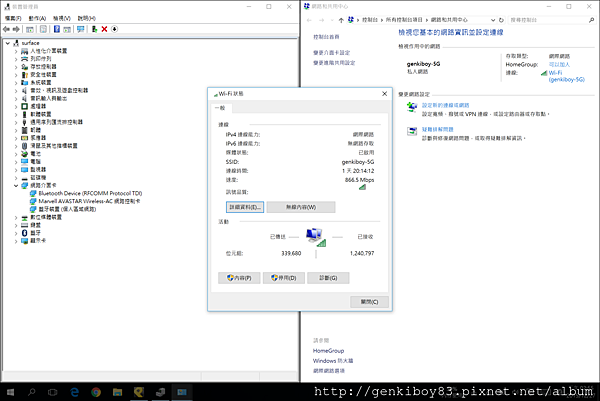
Surface Pro 4 採用的是2T2R的AC無線網路,很多人在買筆電的時候都會忽略到這點,很多筆電的網卡都是採用802.11n的而已,最高傳輸速度可能只能到150Mbps或是300Mbps,如果要在區網中傳輸大量影片或是照片的時候那真是慢得要人命,所以常常讓人誤以為無線網路的傳輸比有線的慢,但原因其實是出在無線網路的環境,因為我自己的無線路由器已經支援802.11AC,所以Surface Pro 4在無線傳輸的速度上就能到達2T2T的最高速度866Mbps,傳輸速度不會比有線的慢太多
Surface Pro 4 採用的是三星的SDC3853,從面板的供料資料庫找出這片面板的解析度是2736x1824的3k面板,色域達72%NTSC,為了確定這螢幕的色域有達到這個標準,我用校色器取得了Surface Pro 4的色域(彩框)跟sRGB的色域(灰色框)交叉比對,發現這螢幕的確有符合標sRGB的標準,很適合拿來修圖使用
使用心得:
經過了這一星期的使用下來,真的覺得Surface Pro 4是一個滿不錯的產品,當然Surface一開始的發展也不是這麼的順利,一開始的兩代其實滿慘的,由其是RT版本的,完全就是個爹不疼娘不愛的角色,雖然如此,微軟也從這些過程中學到了很多經驗,也才有了現在的Surface Pro 4。如果沒有筆記型電腦,但想要買第一台筆記型的人,Surface Pro 4是可以列入考慮選項之一,不過因為現在Surface Pro 3在促銷,好像滿多人有點心動,但說實在,扣除掉價格問題,能買第四代當然會比較好,第四代修正了很多三代的小缺點,在使用者經驗上會更好一些。Surface Pro 4 i5 256GB 8G RAM這個版本算是最適合入手的版本,因為效能比m3版CPU的會好很多,再加上RAM也比較大,若是要跑一些吃資源的程式也比較有餘裕,i7的版本雖然很威,但是價格實在有點驚人,口袋不夠滿的還是不要嘗試的好
好~~~勸敗完了之後還是要回到理性面一下,基本上這世界很難有完美的產品,Surface Pro 4當然也不例外,所以來講講Surface Pro 4的一些問題吧!
- 續航力不足:微軟官方的數據說Surface Pro 4大概可以使用9小時,當然大家都知道這種都是在斷續使用的狀況以及只使用簡單的文書編輯,在連續使用很難達到這樣的水準。但我這陣子用下來真的在操的時候大概三小時不到就下班了,因為Surface Pro 4用的是正規的i5 CPU,沒辦法跟atom比省電,再加上為了色準的關係,我螢幕的亮度都是固定的,這可能也自造成電力消耗快速的原因,只是會想要帶Surface出門就是貪圖他的輕便,雖然多帶一個充電器是差不了多少,但是在我有限的背包空間裡能少一樣是一樣,能少一點重量是一點重量。
- 休眠喚不醒:在蓋子蓋上之後一段時間,有幾次常常沒辦法喚醒機器,壓了好幾次電源之後居然就變成直接重開機了,我自己的GenPad E10T3W之前升級Win10的時候也有類似的狀況,所以後來索性又退回8.1,不知道到底是哪個部分出問題,上網看了一下,好像也不少人有類似的狀況,雖然這不是甚麼大毛病,但以一台這麼貴又是wintel自己親生的機種來說,有這種小毛病實在說不過去
- 觸控失靈:有幾次在應用程式當掉之後連帶著螢幕的觸控跟筆都無法使用,但是接上鍵盤還是能正常使用,必須要重新啟動才能正常,這問題好像也有人碰過,感覺像是Win10的問題
- 價格:其實價格這部分是見仁見智,但以市面上同規格的機種來說Surface Pro 4是真的比較貴一點點,當然,若是把設計等都考慮進去的話,這個價格也還好,如果是買來當主力工作機的話還是可以考慮的,但以我自己已經有一台主力筆記型電腦的人來說,想要再入手一台Surface就很難啊~
~~~感謝 台灣微軟提供 Surface Pro 4 體驗~~~
延伸閱讀:
[開箱] 超值2合1平板 Genuine 捷元 GenPad E10T3W 2 in 1 平板電腦
[心得] 秋季輕旅行 UL Taiwan 安規實驗室大解密~
[開箱] 電競遊戲機 微星MSI NIGHTBLADE MI 電競主機開箱試玩~
[體驗會] 第6代 Intel Core Skylake 處理器暨平台 玩家體驗會心得分享
[體驗會] Intel Intel 迷你 PC NUC 體驗會心得分享&生活應用參考&講古時間
同步分享於:
ptt
Chen-Yu Hsiao Photography
Unboxfun 就是愛開箱 FB社團
個人FB
開箱王
痞客邦 如果記憶像風
mobile01
手機王